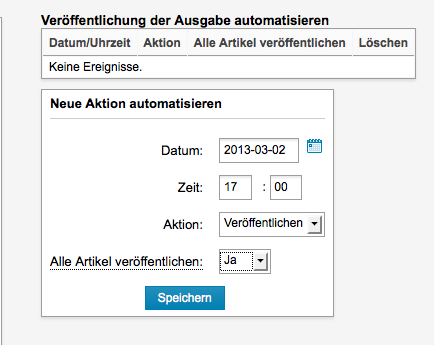Newscoop 4.1 für Journalisten und Redakteure
Eine Ausgabe publizieren
Sie können Artikel für eine bestimmte Ausgabe auf Ihrem Newscoop Server anlegen und bearbeiten, ohne dass dieses Material der Öffentlichkeit in irgendeiner Weise zugänglich wird. Sie können dann die gesamte Ausgabe auf einen Schlag veröffentlichen, und hierfür gibt es zwei Möglichkeiten: sofort oder als termingesteuerte Publizierung zu einem spezifischen, in der Zukunft gelegenen Zeitpunkt. Beachten Sie, dass Sie innerhalb einer Ausgabe auch die Artikel einzeln publizieren oder depublizieren können; z.B. um einen Artikel der Öffentlichkeit noch vorzuenthalten, auch wenn die dazugehörige Ausgabe bereits veröffentlicht worden ist.
Sofortige Veröffentlichung
Um eine Ausgabe unverzüglich zu veröffentlichen, klicken Sie für die entsprechende Ausgabe in der passenden Sprachversion den Link Veröffentlichen in der Spalte Veröffentlichungs- datum der Liste der Ausgaben.
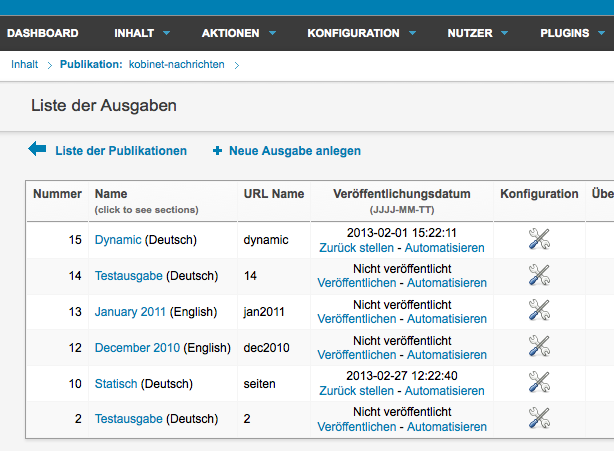
Ein Popup-Dialogfenster wird Sie bitten, dass Sie bestätigen, diese Ausgabe veröffentlichen zu wollen, da diese Aktion bedingt, dass alle Artikel mit Status Mit Ausgabe veröffentlichen (im Status-Menü) sofort für das Publikum verfügbar werden. Weitere Informationen finden Sie im Kapitel Die Seitenleiste.
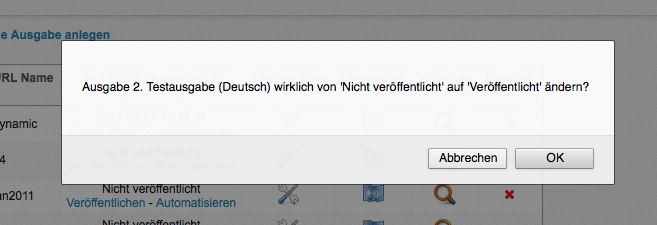
Nachdem Sie OK geklickt habe wird die Ausgabe veröffentlich und die Liste der Ausgaben wird aktualisiert mit Veröffentlichungsdatum und -zeit dieser konkreten Ausgabe. Um den Prozess rückgängig zu machen, klicken Sie auf den Link Depublizieren. Wieder erscheint ein Popup-Dialogfenster, welches Sie fragt, ob Sie wirklich den Status der Ausgabe ändern wollen.
Termingesteuerte Publizierung
Um die Veröffentlichung einer Ausgabe zu einem bestimmten zukünftigen Zeitpunkt zu automatisieren, klicken Sie in der Spalte Veröffentlichungsdatum der Ausgabeliste für die gewünschte Ausgabe und Sprachversion auf den Link Automatisieren. Dies wird die Seite Details der Ausgabe ändern, in der Sie das Datum und die Zeit der Veröffentlichung dieser Ausgabe festlegen können. Rechts auf der Seite befindet sich die Boxen Veröffentlichung der Ausgabe automatisieren und Neue Aktion automatisieren.
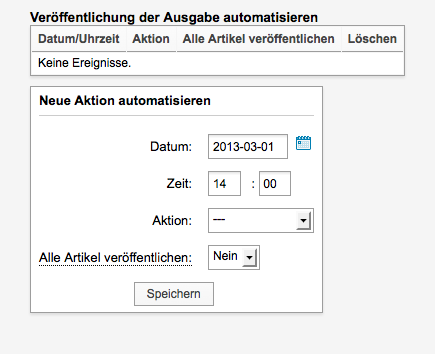
Klicken Sie auf das kleine Kalender-Symbol rechts vom Feld Datum, um einen spezifischen Tag für die Veröffentlichung auszusuchen. Stellen Sie die gewünschte Zeit ein und wählen Sie aus dem Dropdown-Menü Aktion entweder Veröffentlichen oder Zurück stellen. Stellen Sie das Dropdown-Menü Alle Artikel publizieren je nach Bedarf auf Ja oder Nein. Wenn Sie an dieser Stelle Ja wählen, werden alle Artikel der Ausgabe veröffentlicht, unabhängig davon welchen Status sie zu diesem Zeitpunkt haben. Klicken Sie auf Speichern. Die Box Veröffentlichung der Ausgabe automatisieren wird jetzt aktualisiert und zeigt jetzt den neuen Zeitpunkt der Aktion Automatisierte Veröffentlichung an.
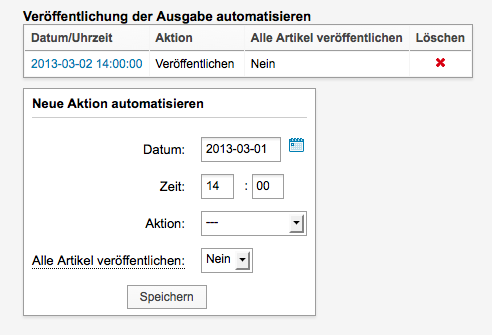
Beachten Sie, dass Sie auch die Depublizierung einer Ausgabe zu einem bestimmten Zeitpunkt festlegen könnenl. Dieses Ereignis wird ebenfalls in der Box Veröffentlichung der Ausgabe automatisieren angezeigt.
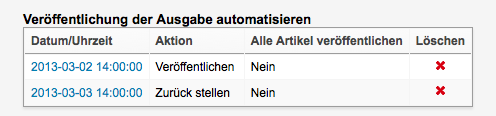
Um eine zeitgesteuerte Aktion abzubrechen, klicken Sie auf das entsprechende rote x Symbol in der Spalte Löschen. Sie werden gefragt werden, die Löschung zu bestätigen.
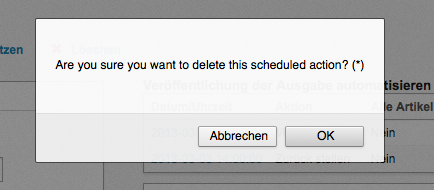
Wenn Sie für ein zukünftiges Ereignis auf den Link Datum/Zeit klicken, wird sich die Seite Veröffentlichung der Ausgabe automatisieren öffnen, damit Sie das Ereignis bearbeiten können. Klicken Sie auf Speichern, um die Änderung in der Automatisierung zu bestätigen.